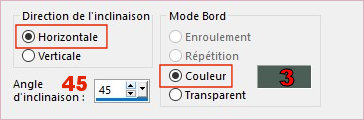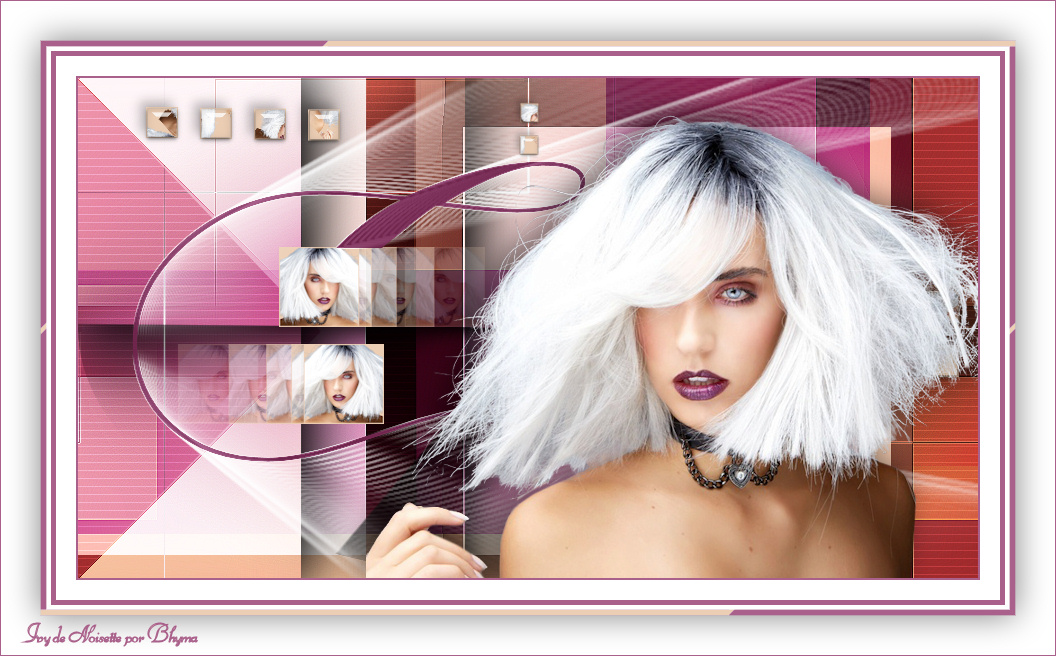~°~ Ivy ~°~

~°~ Original by Noisette ~°~

Este tutorial está hecho con PSP 2022 pero se puede hacer con otras versiones del programa.
_--_--_--_--_--_--_--_--_--_--_--_--_--_--_--_--_
El tube es de SYL a quien agradezco; su sitio Aquí
_--_--_--_--_--_--_--_--_--_--_--_--_--_--_--_--_
Está prohibido modificar, cambiar el nombre y quitar la marca de agua, de los tubes.
Está prohibido distribuir en grupos u ofrecer en páginas web, sites, blog...
La utilizacion en los tutoriales está sujeta al permiso de los tubers.
_--_--_--_--_--_--_--_--_--_--_--_--_--_--_--_--_
Materiales:
Materiales:
- 5 Selecciones, guardar en la carpeta Selecciones de vuestro PSP
- 1 tube, abrir en vuestro PSP
- 2 imágenes, abrir en vuestro PSP
- 1 máscara, abrir en vuestro PSP
- 1 Paleta de colores
- 2 preset Alien Skin Eye Candy 5 : Glass y Backligth
Para Importar los presets al Alien SKin Eye Candy 5 :
En el archivo .ZIP que te has descargado y antes de extraer los archivos , hacer doble clic en el preset y se instalará directamente en la carpeta Settings del Alien Skin Eye Candy.
_--_--_--_--_--_--_--_--_--_--_--_--_--_--_--_--_
Filtros:
- Alien Skin Eye Candy 5, Impact, Glass y Backligth: Aquí
- Filter Factory Gallery Q, Mosaic :Aquí ( importar con el Unlimited 2.0 )
- Mock, Windo :Aquí
- UnPlugged Shapes, Pieslice :Aquí ( importar con el Unlimited 2.0 )
- Penta.com, VTR2 : Aquí ( importar con el Unlimited 2.0 )
- &<Bkg Designer sf10I>, Cut Glass 04 : Aquí ( importar con el Unlimited 2.0 )
Instala los filtros..
------------------------------------------------------------------------------------------------------------------------
Tutorial
Atención por favor: si usas otros colores puedes cambiar libremente la opacidad de las capas y el modo de mezcla
-
-------------------------------------------
- Primer plano : #4d5f56
 , Plano de fondo: #dab2c1 , Plano de fondo: #dab2c1 
- Archivo, Nuevo, Nueva imagen 900 X 500, Transparente
- Prepara un Gradiente lineal
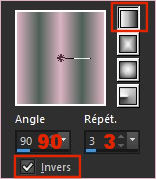
- Herramienta, Bote de pintura
 , rellenar la capa con el gradiente , rellenar la capa con el gradiente
- Ajustar, Desenfocar, Desenfoque Gausiano a 30 %
- Efectos, Filter Factory Q, Mosaic, ( importar con el Unlimited 2.0 )
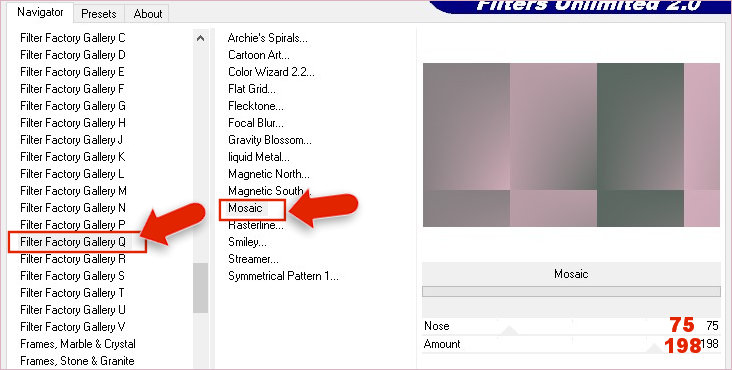
- Efectos, Mock, Windo
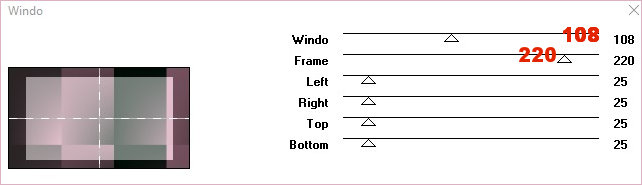
- Efectos, Efectos de reflexión, Espejo Giratorio
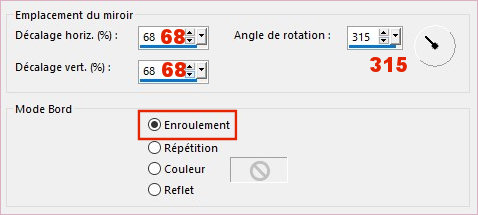
- Capas, Duplicar
- Abrir la máscara 20.20.jpg en vuestro PSP
- Sur votre travail, Capas, Nueva capa de trama de masque, A partir d'une Imagen
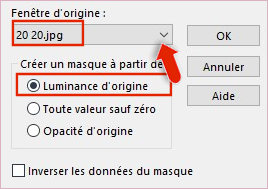
- Capas, Fusionar, Fusionar el grupo
- Efectos, UnPlugged Shapes, Pieslice, ( importar con el Unlimited 2.0 )
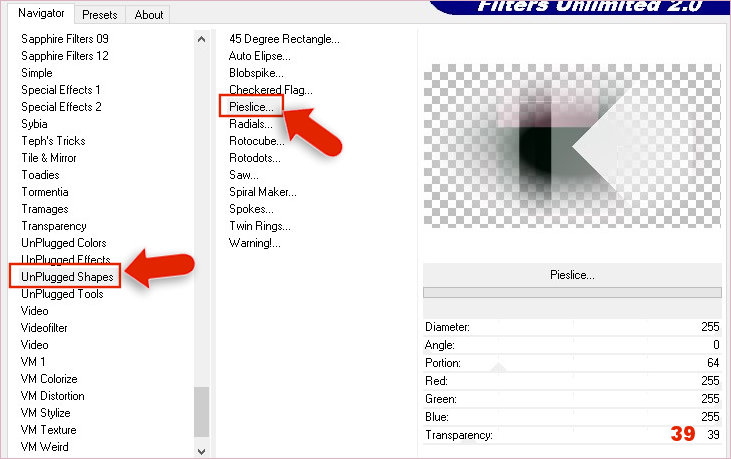
- Efectos, Efectos de la imagen, Mosaico integrado
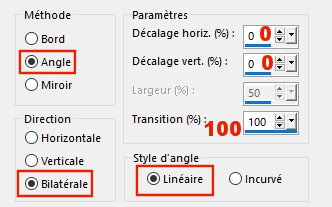
- Efectos, Efectos de bordes, Realzar
- Doble clic en la capa Grupo - Copia de Trama 1, Modo de mezcla : Superposición y Opacidad al 100 %
- Capas, Fusionar, Fusionar hacia abajo
- Selecciones, Cargar, Cargar la Selección ivy-selnoisette01 a partir de disco
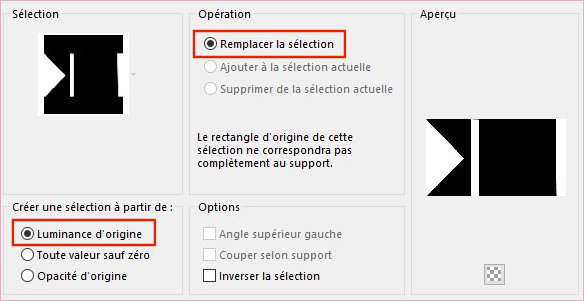
- Selecciones, Convertir la selección en capa
- Selecciones, Anular la selección
- Efecto, penta.com, VTR2 ( importar con el Unlimited 2.0 )
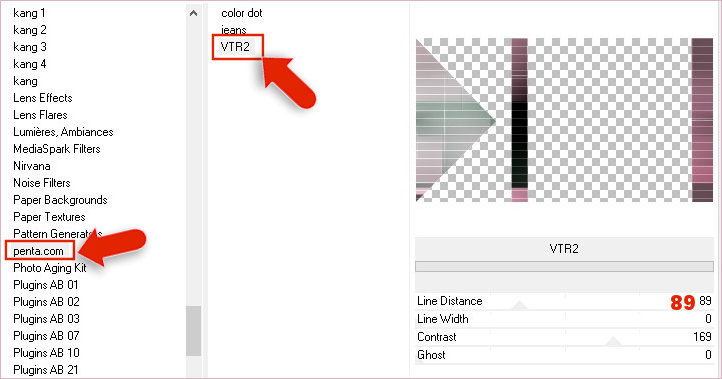
- Doble clic en la capa Selección ascendida, Modo de mezcla : Luz Fuerte y Opacidad al 100 %
- Capas, Nueva capa de trama Trama 2,
- Selecciones, Cargar, Cargar la Selección ivy-selnoisette02 a partir de disco
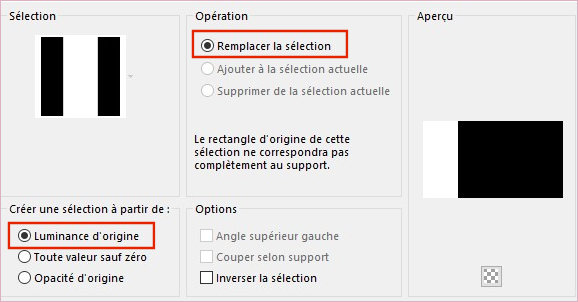
- Efectos, Efectos 3D, Sombra 0/0/100/100, Color #000000

- Sobre la misma capa, Selecciones, Cargar, Cargar la Selección ivy-selnoisette03 a partir de disco
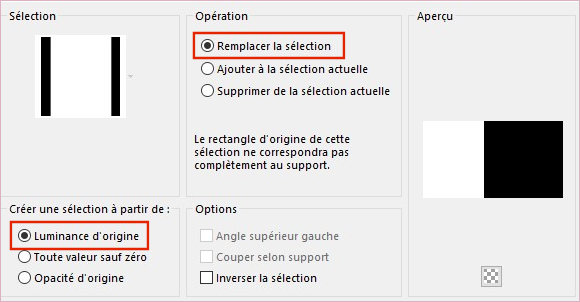
- Efectos, Efectos 3D, Sombra 0/0/100/100, Color #000000

- Selecciones, Anular la selección
- Doble clic en la capa Trama 2, Modo de mezcla : Multiplicar y Opacidad al 100 %
- Capas, Duplicar
- Efectos, Efectos de distorsion, Coordenadas Polares : Rectangular a Polar, Transparente
- Capas, Nueva capa de trama Trama 3
- Herramienta Selección (S)

Clicad sobre el pequeño cuadrito Selección personalizada y aplicad las medidas siguientes sobre la capa Trama 3
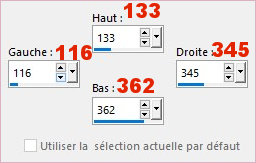
- Herramienta, Bote de pintura
 , rellenar la capa Trama 3 con el Color #dab2c1 , rellenar la capa Trama 3 con el Color #dab2c1 
- Selección, Modificar, Contraer 2 píxeles
- Activad la Imagen SvB (1067) Beauty.png, Edición Copiar
- Volved a buestro trabajo, Edición pegar como nueva capa, No olvides borrar la firma si es necesario!
- Herramienta, Mover
 (M), colocar dentro del cuadrado (M), colocar dentro del cuadrado
- Selección, Invertir,
Edición, Borrar o Supr en el teclado
- Selecciones, Anular la selección
- Capas, Fusionar, Fusionar hacia abajo
- Efectos, MuRa's Meister, Copies
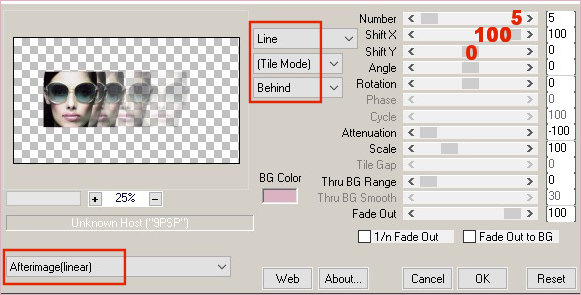
- Imagen, Cambiar el tamaño, Cambiar el tamaño al 35% (Sin marcar Cambiar el tamaño a todas las capas)
- Herramienta, Seleccionar
 (K), Cambia las medidas Posición horiz. y Posición vert. por las medidas de aquí abajo (K), Cambia las medidas Posición horiz. y Posición vert. por las medidas de aquí abajo
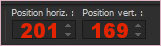
- Capas, Duplicar
- Imagen, Espejo Horizontal (Imagen, Espejo en las versiones precedentes de PSP)
- Herramienta, Seleccionar
 (K), Cambia las medidas Posición horiz. y Posición vert. por las medidas de aquí abajo (K), Cambia las medidas Posición horiz. y Posición vert. por las medidas de aquí abajo
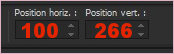
- Resultados :
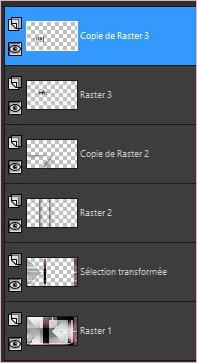 
- Capas, Nueva capa de trama Trama 4
- Selecciones, Cargar, Cargar la Selección ivy-selnoisette04 a partir de disco
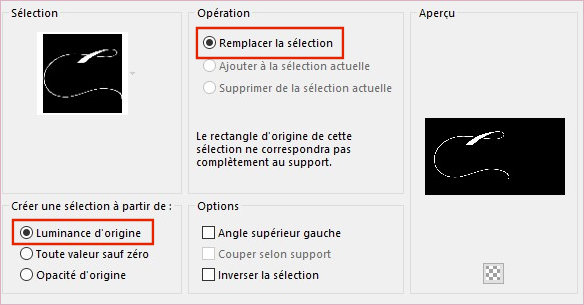
- Herramienta, Bote de pintura
 , rellenar la capa Trama 4 con el Color #826975 , rellenar la capa Trama 4 con el Color #826975 
- Selección, Anular la selección
- Capas, Duplicar
- Colocarse en la capa de abajo Trama 4
- Efectos, Alien Skin Eye Candy 5 : Impact, Backlight aplicad el preset ivy-noisette-backlight
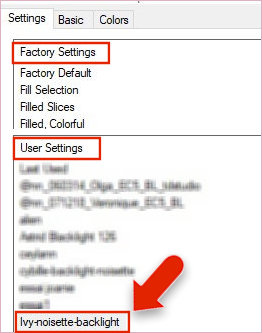
- Colocarse arriba del todo de la pila de capas
- Doble clic en la capa Copia de Trama 4, Modo de mezcla : Multiplicar y Opacidad al 100 %
- Capas, Nueva capa de trama Trama 5
- Selecciones, Cargar, Cargar la Selección ivy-selnoisette05 a partir de disco
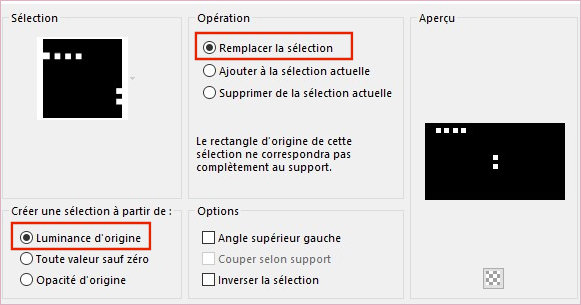
- Herramienta, Bote de pintura
 , rellena la capa Trama 5 con el Color #dab2c1 , rellena la capa Trama 5 con el Color #dab2c1 
- Selecciones, Modificar, Contraer 1 pixel
- Abrir la paleta Estilos y Texturas : clica en Trama Despúes busca la Imagen de tu trabajo, en la ventana emergente, donde se ven las tramas en miniatura a la izquierda.
Para mi ésta es la imagen ivy.pspImagen
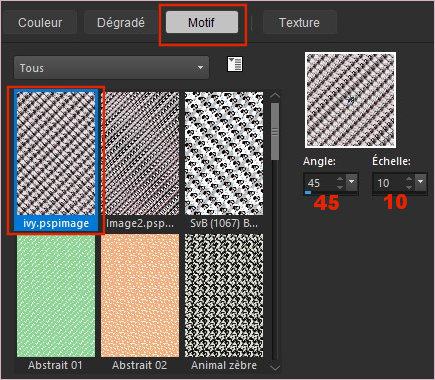
- Verifica que el pequeño cuadrito esta marcado , no debe estar difuminado!
  !!! !!!
- Herramienta, Bote de pintura
 , rellenar la Selección de la capa Trama 5 con el Motivo , rellenar la Selección de la capa Trama 5 con el Motivo
- Efectos, Alien Skin Eye Candy 5 : Impact, Glass aplicad el preset ivy-noisette-glass
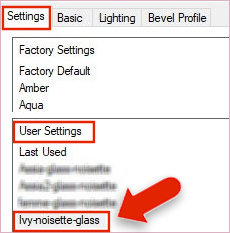
- Selecciones, Anular la selección
- Efectos, Efectos 3D, Sombra -6/-6/25/15, Color #000000

- Herramienta Selección (S)

Clicad sobre el pequeño cuadrito Selección personalizada y aplicad las medidas siguientes sobre la capa Trama 5
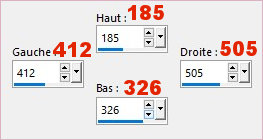
- Edición, Copiar
- Selecciones, Anular la selección
- Edición, pegar como nueva capa Trama 6
- Herramienta, Seleccionar
 (K), Cambia las medidas Posición horiz. y Posición vert. por las medidas de aquí abajo (K), Cambia las medidas Posición horiz. y Posición vert. por las medidas de aquí abajo
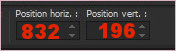
- Capas, Duplicar
- Imagen, Cambiar el tamaño, Cambiar el tamaño al 60% (Sin marcar Cambiar el tamaño a todas las capas)
- Herramienta, Seleccionar
 (K), Cambia las medidas Posición horiz. y Posición vert. por las medidas de aquí abajo (K), Cambia las medidas Posición horiz. y Posición vert. por las medidas de aquí abajo

- Activad la Imagen Ivy-deco01-noisette.png, Edición, Copiar
- Volved a buestro trabajo, Edición pegar como nueva capa Trama 7
- Herramienta, Seleccionar
 (K), Cambia las medidas Posición horiz. et Posición vert. por las medidas de aquí abajo (K), Cambia las medidas Posición horiz. et Posición vert. por las medidas de aquí abajo
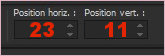
- Doble clic en la capa Trama 7, Modo de mezcla : Multiplicar y Opacidad al 100 %
- Activad la Imagen Ivy-texte-noisette.png, Edición, Copiar
- Volved a buestro trabajo, Edición pegar como nueva capa Trama 8
Herramienta, Seleccionar  (K), Cambia las medidas Posición horiz. y Posición vert. por las medidas de aquí abajo (K), Cambia las medidas Posición horiz. y Posición vert. por las medidas de aquí abajo
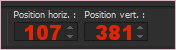
- Activad la Imagen SvB (1067) Beauty.png, Edición, Copiar
- Volved a buestro trabajo, Edición pegar como nueva capa Trama 9, No olvides borrar la firma !
- Imagen, Espejo Horizontal (Imagen, Espejo en las versiones precedentes de PSP)
- Imagen, Cambiar el tamaño, Cambiar el tamaño al 80% (Sin marcar Cambiar el tamaño a todas las capas)
- Herramienta, Seleccionar (K)
 , colocar como en la captura , colocar como en la captura

- Efectos, Efectos 3D, Sombra -8/-8/50/42, Color #000000

- Imagen, Añadir bordes
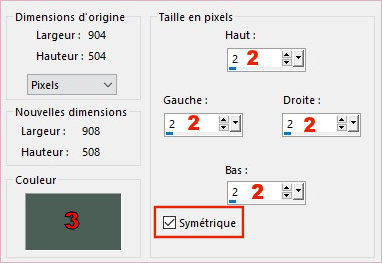
- Imagen, Añadir bordes, Simétrico, de 20 píxeles, Color #FFFFFF

- Imagen, Añadir bordes, Simétrico, de 5 píxeles, Color #4d5f56

- Imagen, Añadir bordes, Simétrico, de 5 píxeles, Color #FFFFFF

- Imagen, Añadir bordes, Simétrico, de 5 píxeles, Color #dab2c1

- Imagen, Añadir bordes, Simétrico, de 40 píxeles, Color #FFFFFF

- Herramienta, Varita mágica
.jpg)
- Seleccionad el borde rosa de 5 píxeles, #dab2c1

- Efectos Geométricos, Sesgar :Color #4d5f56

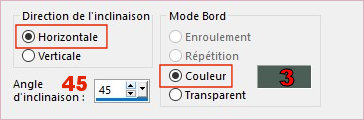
- Selecciones, Anular la selección
- Herramienta, Varita mágica
.jpg)
- Seleccionad el borde blanco de 40 píxeles,#FFFFFF

- Selecciones, Invertir
- Efectos, Efectos 3D, Sombra 0/0/50/50, Color #000000

- Imagen, Añadir bordes, Simétrico, de 1 pixel, Color #4d5f56

- Firma tu trabajo
- Exportar como archivo JPG y Cambiar el tamaño si lo deseas.
Espero que hayas disfrutado haciendo este tutorial ...
No dudes en contactar en caso de problema : Aquí
Si este tutorial te ha gustado , dejame un mensaje en MON LIVRE d'OR !
_--_--_--_--_--_--_--_--_--_--_--_--_--_--_--_--_
Gracias y hasta pronto !...
Versiones de Bhyma
_--_--_--_--_--_--_--_--_--_

_--_--_--_--_--_--_--_--_--_--_--_--_--_--_--_--_
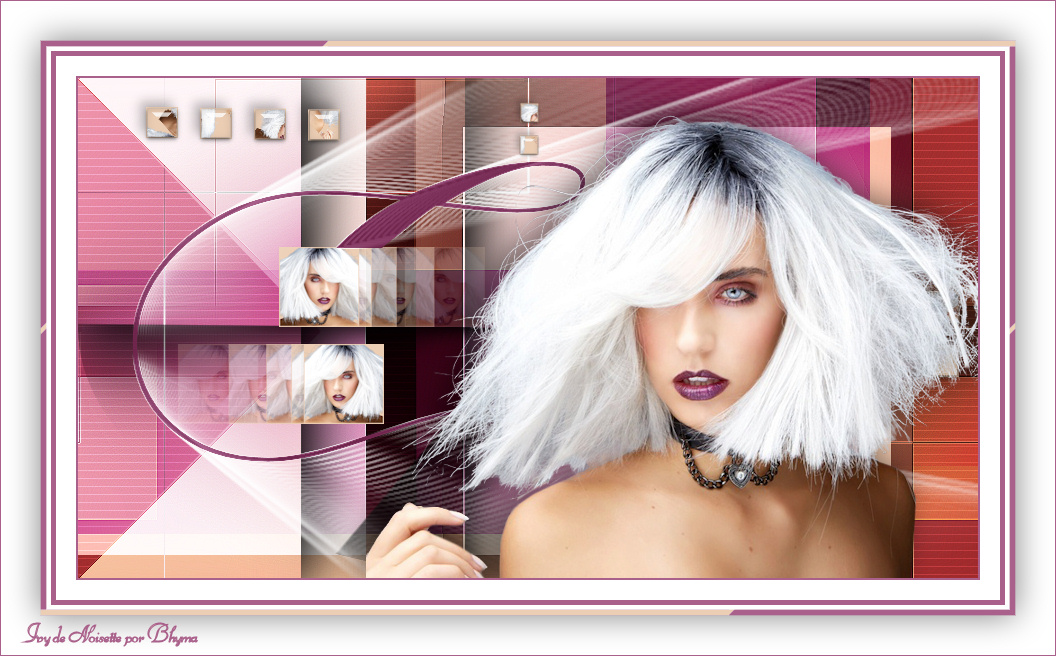
_--_--_--_--_--_--_--_--_--_--_--_--_--_--_--_--_

_--_--_--_--_--_--_--_--_--_--_--_--_--_--_--_--_

_--_--_--_--_--_--_--_--_--_--_--_--_--_--_--_--_

_--_--_--_--_--_--_--_--_--_--_--_--_--_--_--_--_

_--_--_--_--_--_--_--_--_--_--_--_--_--_--_--_--_
Vuestras versiones en mi blog : Aquí
MENU |




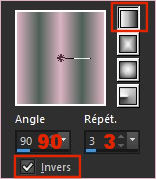
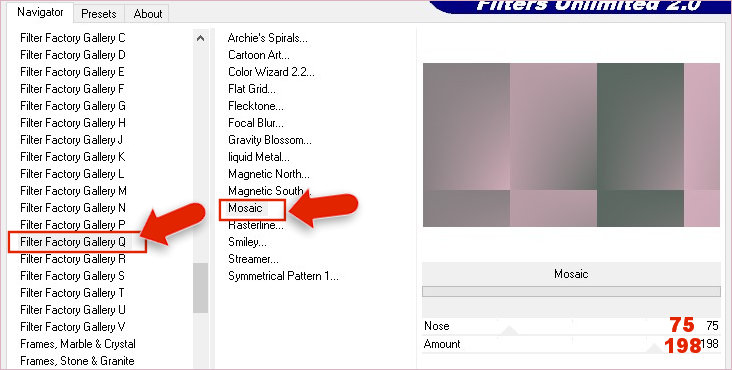
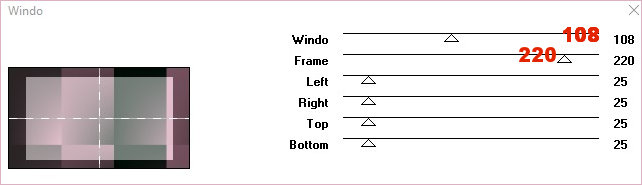
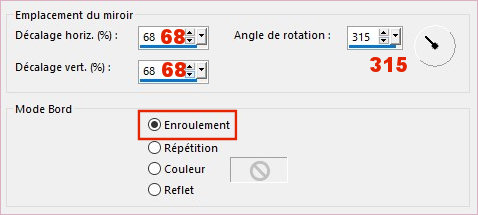
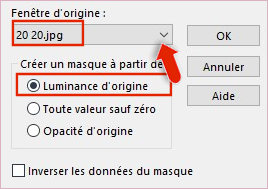
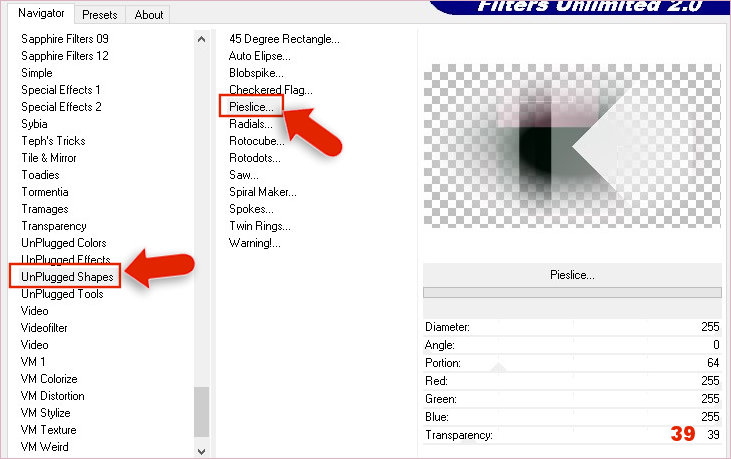
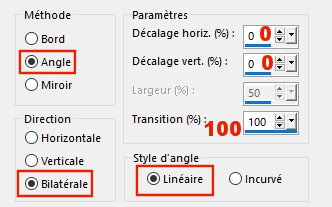
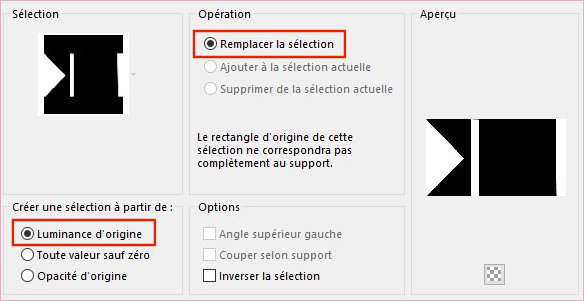
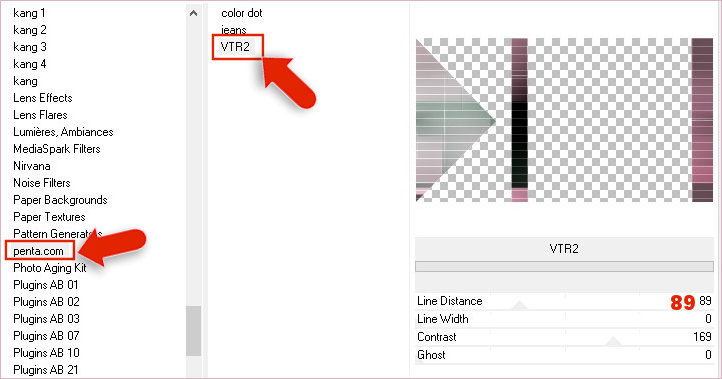
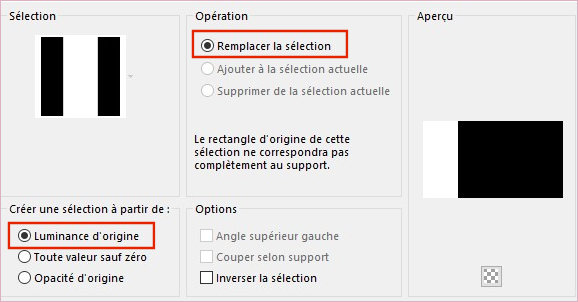
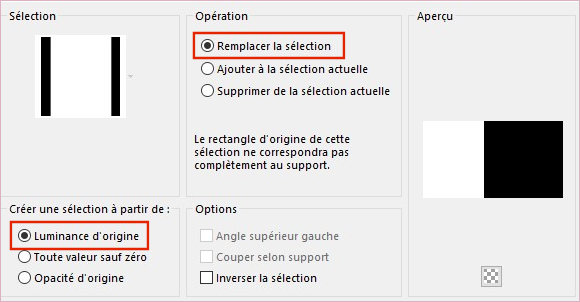
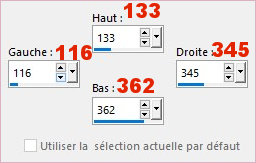
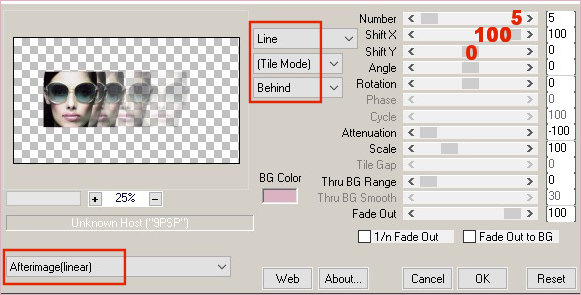
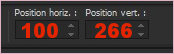
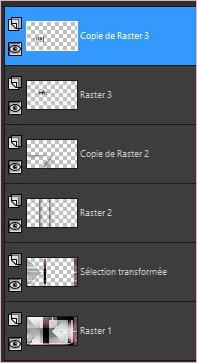

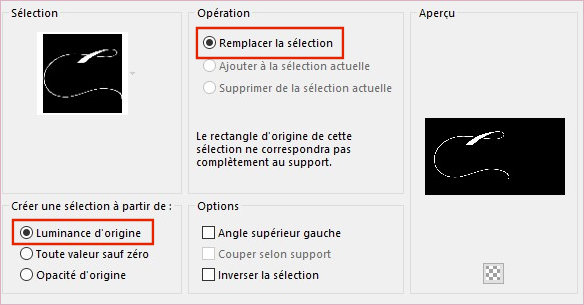
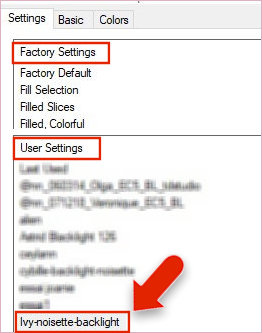
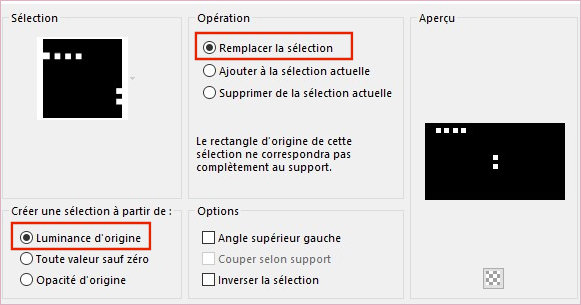
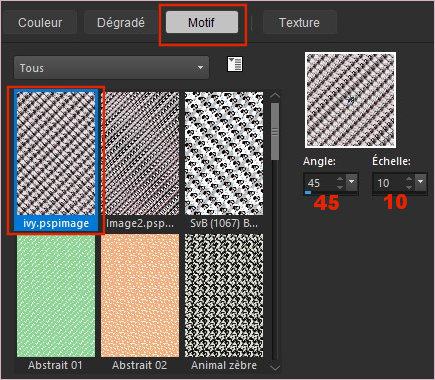

 !!!
!!!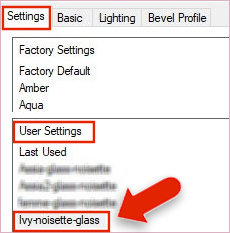
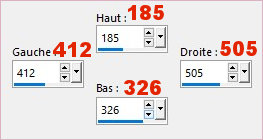
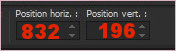

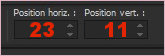
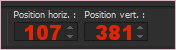

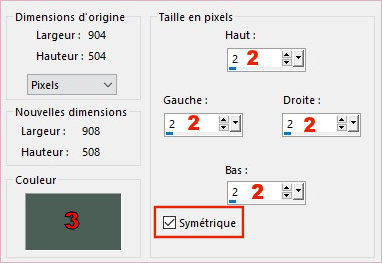
.jpg)